Sissy

L'originale di questo tutorial lo trovate qui

Ringrazio Michèle per avermi permesso di tradurre questo tutorial
Tutorial creato con psp X3 e tradotto con psp X
Materiale qui
L'immagine "vector-concentric-circles-wallpapers-19-by-dragonart" è di DragonArtz Design
Il tube della donna è di Mtfp
La maschera è una creazione di Dansounette
Gli altri elementi che non sono una creazione di Michèle sono stati trovati sul web
Filtri usati qui: Alien Skin Eye Candy 5 Impact

|
Porta con te la freccia per tenere il segno al tuo lavoro |
Preparazione
Apri tutti i tubes in psp.
Metti la maschera "sg_perspective-flooring-2" nella cartella maschere di psp
A. Lo sfondo della tag
1. Apri una nuova immagine trasparente di 850 x 700 px.
2. Configura la tavolozza dei materiali con due colori di tua scelta presi dal tube principale.
La mia scelta: colore #5d294d per il primo piano e colore molto scuro #18011b per il secondo piano.
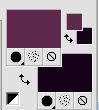
3. Riempi il livello trasparente con il colore di primo piano.
4. Livelli/Nuovo livello raster.
Selezione/Seleziona tutto.
5. Apri il tube principale "mtfp_397_vector" o altro tube di tua scelta di grandi dimensioni.
6. Modifica/Copia e incolla nella selezione.
Deseleziona tutto.
7. Effetti/Effetti d'immagine/Motivo unico:
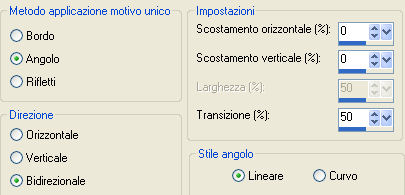
8. Livelli/Unisci/Unisci tutto (appiattisci).
9. Regola/Sfocatura/Sfocatura gaussiana: raggio 40.
B. Gli edifici
1. Apri una nuova immagine trasparente di 850 x 400 px.
2. Riempi con il tuo colore di secondo piano (che è molto scuro).
3. Apri in psp la maschera "Masque_Immeuble_Dansounette" e riducila ad icona.
Torna al tuo lavoro.
Livelli/Nuovo livello di maschera/Da immagine e scegli "Masque_Immeuble_Dansounette": spunta solo luminanza d'origine.
Livelli/Unisci/Unisci gruppo.
4. Modifica/Copia questo livello Gruppo.
5. Modifica/Incolla come nuovo livello sul tuo lavoro del punto A.
6. Effetti/Effetti d'immagine/Scostamento: orizz. 0 / vert. 150 / personalizzato e trasparente.
7. Io ho cambiato la modalità di miscelatura di questo livello da normale a luce netta.
A te vedere la modalità che rende meglio con i tuoi colori.
C. Il terreno
1. Livelli/Nuovo livello raster.
2. Riempi questo nuovo livello con il colore di secondo piano (o primo piano se preferisci).
3. Livelli/Carica maschera/Da disco e scegli "sg_perspective-flooring-2":

4. Livelli/Unisci/Unisci gruppo.
Io ho abbassato l'opacità di questo livello a 55. Tu puoi anche cambiare la modalità di miscelatura del livello se lo desideri.
5. Nella tavolozza dei materiali configura in secondo piano un nuovo colore che ti servirà per aggiungere degli effetti luminosi sugli edifici.
Io ho optato (dopo molte ricerche) per il colore #a67171 che non è nè troppo chiaro nè troppo scuro:
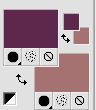
6. Livelli/Nuovo livello raster.
7. Riempi questo nuovo livello con il colore di secondo piano (clic tasto destro del mouse).
8. Apri in psp la maschera "mask1" e riducila ad icona.
Torna la tuo lavoro.
9. Livelli/Nuovo livello di maschera/Da immagine e scegli "mask1": spunta solo luminanza d'origine.
Livelli/Unisci/Unisci gruppo.
10. Io ho cambiato la modalità di miscelatura del livello da normale a indebolisci.
A te vedere quale modalità da un bel risultato luminoso, ma non abbagliante.
Tu puoi anche duplicare questo livello e abbassarne l'opacità se desideri ottenere un effetto più luminoso
(io ho duplicato questo livello e abbassato l'opacità del livello della copia a 50).
Questa copia non figura sullo screen qua sotto!
11. Posizionati sul livello di sfondo come indicato sotto:

Livelli/Nuovo livello raster.
12. Attiva lo strumento aerografo configurato come sotto:
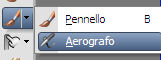

13. Nella tavolozza dei materiali scegli un nuovo colore per il primo piano.
Questo colore ti servirà per applicare delle ombre sul terreno.
Io ho scelto il colore #6c5335:

14. Applica lo strumento aerografo sul terreno nei luoghi indicati sotto oppure dove preferisci.
Puoi anche mantenere la pressione spostando lo strumento e quindi stendere il colore oltre il cerchio di partenza!

15. Regola/Sfocatura/Sfocatura gaussiana: raggio 40.
16. Io ho cambiato la modalità di miscelatura di questo livello da normale a scurisci. A te vedere quale modalità preferisci.
Devi ottenere questo:

D. Il tube principale
1. Posizionati sul livello che sta in cima.
Riprendi il tube "mtfp_397_vector" o altro tube di tua scelta.
2. Modifica/Copia e incolla come nuovo livello sul tuto lavoro.
3. Immagine/Ridimensiona al 75% (tutti i livelli non spuntato).
4. Per questo tube: Effetti/Effetti d'immagine/Scostamento: orizz. 54 / vert. -95 / personalizzato e trasparente.
5. Effetti/Plug in/Alien Skin Eye Candy 5 Impact/Perspective Shadow configurato come sotto:
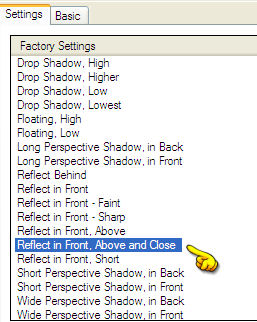 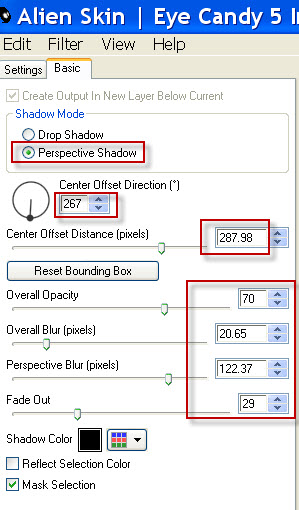
6. Effetti/Effetti 3D/Sfalsa ombra: 0 / -10 / 40 / 20 / colore nero (oppure valori di tua scelta).
E. I fasci luminosi
1. Con lo strumento selezione da punto a punto configurato come sotto traccia un fascio come da screen:


2. Nella tavolozza dei materiali per il primo piano scegli un nuovo colore.
Io ho optato per il colore #fff9c1.
3. Livelli/Nuovo livello raster.
Riempi con il nuovo colore di primo piano.
Deseleziona tutto.
4. Regola/Sfocatura/Sfocatura gaussiana: raggio 5.
5. Io ho cambiato la modalità di miscelatura del livello da normale a indebolisci e ho abbassato l'opacità a 55.
Ho poi duplicato il livello e ho messo questa copia su luce netta e abbassato l'opacità a 52.
A te giocare con le modalità di miscelatura e opacità per ottenere un risultato che ti piace.
F. Le bordature
1. Assicurati che tutto sia ben posizionato.
Immagine/Aggiungi bordatura simmetrica di 1 px di un colore di tua scelta (io ho optato per il colore #b34376).
2. Modiifca/Copia.
3. Livelli/Innalza livello di sfondo.
4. Immagine/Dimensione tela:
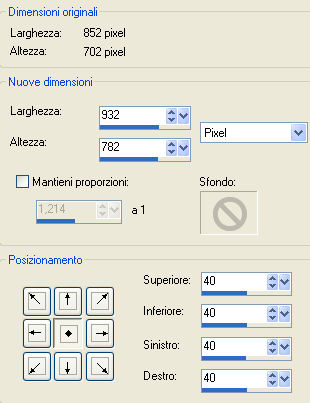
5. Livelli/Nuovo livello raster.
Selezione/Seleziona tutto.
Livelli/Disponi/Sposta giù.
6. Modifica/Incolla nella selezione.
Deseleziona tutto.
7. Regola/Sfocatura/Sfocatura gaussiana: raggio 20.
8. Livelli/Nuovo livello raster.
Selezione/Seleziona tutto.
9. Apri l'immagine "vector-concentric-circles-wallpapers-19-by-dragonart" o altra immagine di fantasia in armonia con la tua tag.
10. Modifica/Copia e incolla nella selezione.
Deseleziona tutto.
11. Io ho cambiato la modalità di miscelatura del livello da normale a luce netta e ho abbassato l'opacità a 35.
12. Posizionati sul livello di sopra.
Effetti/Effetti 3D/Sfalsa ombra: 0 / 0 / 80 / 40 / colore nero.
13. Aggiungi la tua firma.
14. Immagine/Aggiungi bordatura simmetrica di 1 px di un colore come in precedenza.
15. Ridimensiona a 800 px di larghezza (tutti i livelli spuntato) e salva in jpeg.
Le vostre meraviglie - Grazie!
La mia tester Giorgia

Tutorial tradotto da Byllina il 10 novembre 2012
Tradotti Michèle
Home
|